Join.me ist eine ziemlich gute Videokonferenz-App, aber einige Benutzer müssen sie möglicherweise noch deinstallieren. Manchmal kann es jedoch vorkommen, dass Windows 10 diese Software nicht deinstalliert, wenn Benutzer versuchen, sie zu entfernen. Wenn Sie Join.me nicht wie gewohnt über Programme und Funktionen deinstallieren können, sehen Sie sich einige dieser möglichen Lösungen zum Entfernen an.
Was kann ich tun, wenn Join.me nicht deinstalliert wird??
1. Stellen Sie sicher, dass Join.me noch nicht ausgeführt wird
- Auch wenn das Fenster von Join.me nicht geöffnet ist, wird das Programm möglicherweise im Hintergrund ausgeführt.
- Um alle Join.me-Prozesse zu beenden, klicken Sie mit der rechten Maustaste auf die Taskleiste und wählen Sie Taskmanager.
- Wählen Sie im Task-Manager die Registerkarte Prozesse.
- Suchen Sie dann unter Hintergrundprozesse nach Join.me-Prozessen.
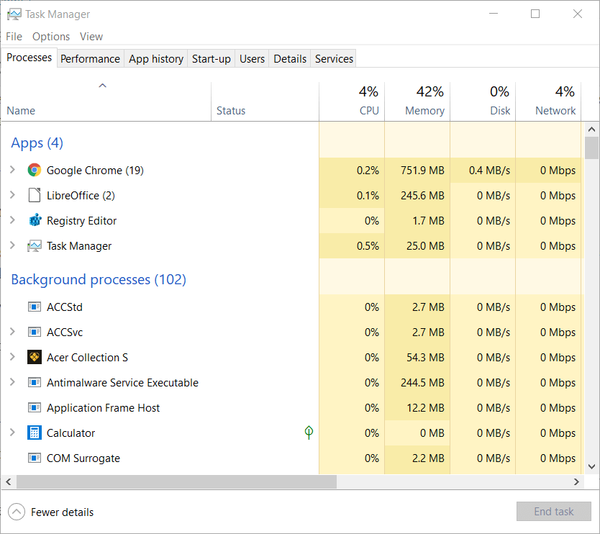
- Klicken Sie mit der rechten Maustaste auf einen Prozess, der sich auf Join.me bezieht, und wählen Sie Task beenden.
- Wenn Sie sicher sind, dass Join.me nicht mehr ausgeführt wird, deinstallieren Sie die Software erneut.
2. Deinstallieren Sie Join.me im abgesicherten Modus
- Versuchen Sie alternativ, Join.me im abgesicherten Modus von Windows 10 zu deinstallieren.
- Klicken Sie dazu auf die Leistung Schaltfläche im Startmenü.
- Drücke den Neu starten Option bei gedrückter Umschalttaste.
- Danach sollte Windows über ein Optionsmenü neu starten gestartet werden.
- Wähle aus Fehlerbehebung Option dort.
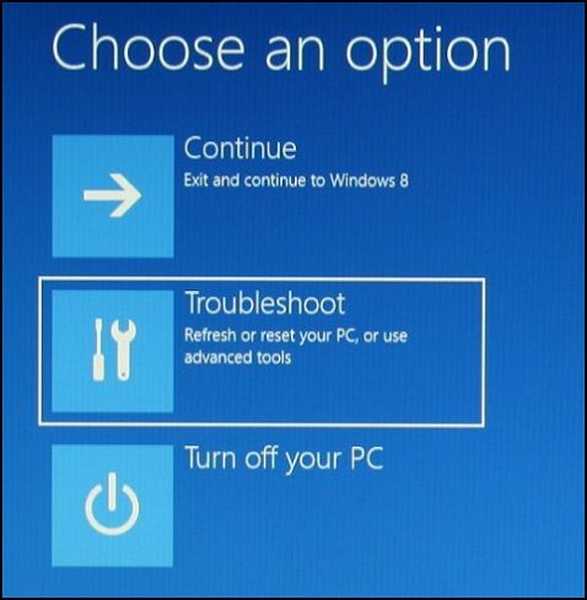
- Wähle aus Fehlerbehebung Option dort.
- Wählen Erweiterte Optionen und Starteinstellungen.
- Einige Benutzer müssen möglicherweise auch auswählen Weitere Wiederherstellungsoptionen anzeigen Vor Starteinstellungen.
- Wähle aus Neu starten Möglichkeit.
- Drücken Sie nach dem Neustart die Taste 4, um auszuwählen Aktivieren Sie den abgesicherten Modus.
- Deinstallieren Sie anschließend Join.me im abgesicherten Modus.
3. Lesen Sie die Problembehandlung zur Programminstallation und -installation
- Microsoft hat eine Problembehandlung zur Programminstallation und -installation für Windows, die möglicherweise behebt, dass Join.me nicht deinstalliert wird.
- Drücken Sie die Herunterladen Klicken Sie auf der Seite der Fehlerbehebung auf die Schaltfläche, um einen Ordner zu speichern.
- Öffnen Sie den Ordner, in den die Fehlerbehebung heruntergeladen wurde.
- Klicken Sie dann auf MicrosoftProgram_Install_and_Uninstall.meta.diagcab, um das Fenster der Fehlerbehebung zu öffnen.
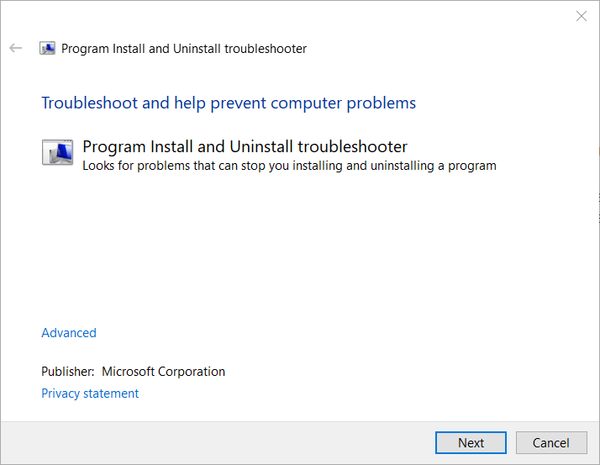
- Drücke den Nächster Taste.
- Wähle aus Deinstallation Option zum Öffnen einer Liste der installierten Software.
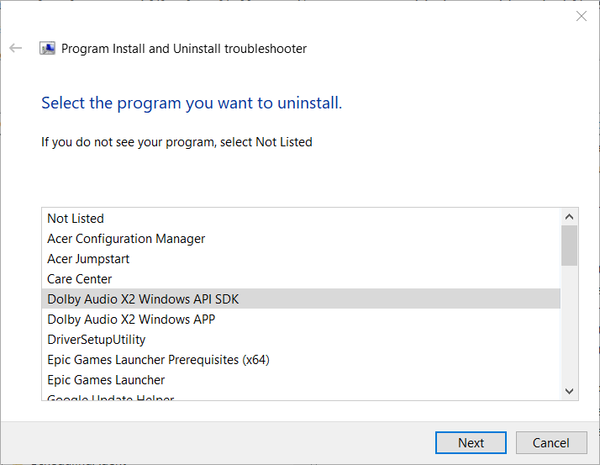
- Wählen Sie Join.me in der Softwareliste.
- Dann klick Nächster um die Fehlerbehebung durchzugehen.
4. Entfernen Sie Join.me mit dem Deinstallationsprogramm eines Drittanbieters
Wenn Sie Join.me unter Programme und Funktionen nicht finden können, deinstallieren Sie es mit einem Deinstallationsprogramm eines Drittanbieters. Diese Dienstprogramme entfernen Software vollständiger als das Windows-Deinstallationsprogramm.
Revo Uninstaller, Wise Program Uninstaller und Ashampoo Uninstaller sind drei der besten Software-Deinstallationsprogramme für Windows. Versuchen Sie, Join.me mit einem dieser Deinstallationsprogramme für Freeware-Software zu deinstallieren.
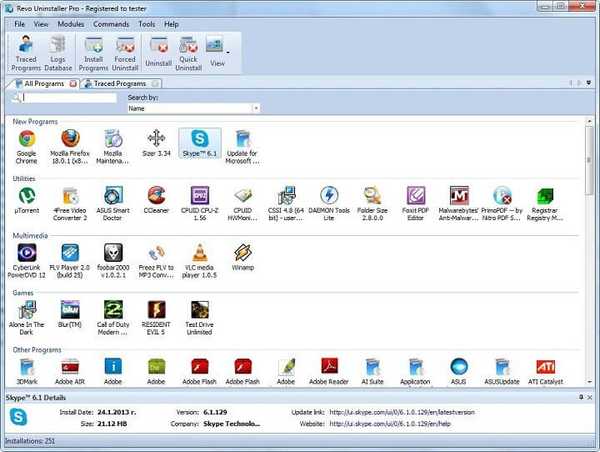
5. Entfernen Sie Join.me mit der Systemwiederherstellung
- Wenn Join.me vor relativ kurzer Zeit installiert wurde, können Sie es möglicherweise entfernen, indem Sie Windows auf einem Wiederherstellungspunkt wiederherstellen.
- Drücken Sie die Windows-Taste + R Tastenkombination, um Ausführen zu starten.
- Eingang rstrui in das Textfeld und klicken Sie auf in Ordnung um die Systemwiederherstellung zu öffnen.
- Drücke den Nächster um die Liste der Wiederherstellungspunkte zu öffnen.
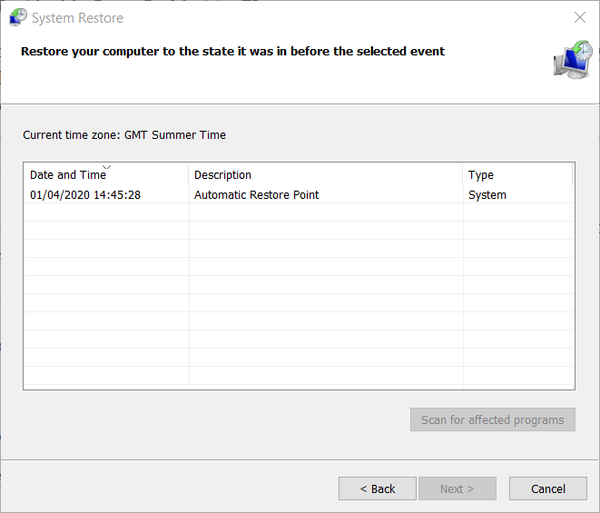
- Wählen Sie einen Wiederherstellungspunkt vor dem Datum, an dem Sie Join.me installiert haben.
- Klicken Scannen nach betroffenen Programmen um zu überprüfen, ob der Wiederherstellungspunkt Join.me entfernt.
- Drücken Sie die Nächster Klicken Sie auf die Schaltfläche und klicken Sie auf Fertig Möglichkeit.
6. Löschen Sie den Registrierungsschlüssel von Join.me
- Sie können den Registrierungsschlüssel von Join.me auch löschen, wenn die Standard-Deinstallationsmethoden die Software nicht entfernen.
- Eingeben regedit Klicken Sie im Feld "Öffnen" auf "Ausführen" in Ordnung Taste.
- Öffnen Sie dann diesen Registrierungsschlüsselpfad:
- HKEY_LOCAL_MACHINE> SOFTWARE> Microsoft> Windows> Aktuelle Version> Deinstallieren.
- Sie können dort alle Software-Registrierungsschlüssel identifizieren, indem Sie sich deren DisplayName-Zeichenfolgen ansehen.
- Klicken Sie mit der rechten Maustaste auf den Registrierungsschlüssel für Join.me und wählen Sie Löschen.
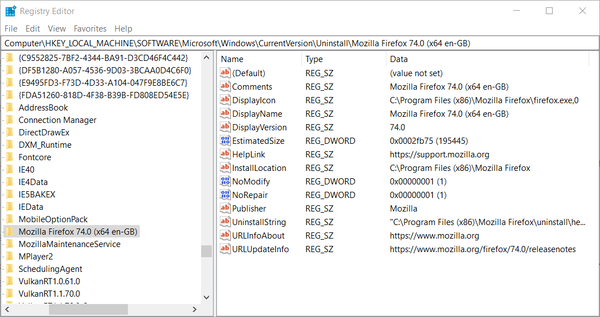
- Starten Sie Windows neu, nachdem Sie den Registrierungsschlüssel Join.me gelöscht haben.
FAQ: Erfahren Sie mehr über Join.me
- Was ist Join.me??
- Ist Join.me kostenlos zu verwenden?
- Wie installiere ich join.me??
Wenn Sie diese Schritte ausführen, sollten Sie Join.me schnell und effizient deinstallieren können. Wenn Sie weitere Fragen zum Thema haben, hinterlassen Sie uns eine Nachricht im Kommentarbereich unten.
- Collaboration-Software
- Join.me App
- deinstallieren
 Friendoffriends
Friendoffriends



